Innehållsförteckning
SD-kort är vanliga externa lagringsenheter, som oftast sätts in i digitala enheter som kameror, mobiltelefoner och spelkonsoler. Det finns många typer av SD-kort, inklusive SD, SDHC och SDXC.
När du väljer ett SD-kort måste du vara uppmärksam på vilken typ av SD-kort som är mer lämplig för din enhet. Portabilitet är en av de största fördelarna med SD-kort, men tyvärr händer alltid okända eller oanvändbara SD-kort.
När ett SD-kort inte fungerar eller inte kan läsas och användas på rätt sätt, som att ett SD-kort blir RAW, ett SD-kort som inte visas på Mac , etc., är det mest effektiva sättet att formatera ett SD-kort på Mac .
Förberedelser innan du formaterar ett SD-kort på Mac
Om du formaterar ett SD-kort raderas all data på det. Så om du har viktiga data på SD-kortet bör du säkerhetskopiera det innan du formaterar det. Läs vidare för att lära dig hur du säkerhetskopierar viktiga data på ett SD-kort.
💾Säkerhetskopiera data innan du formaterar ett SD-kort på Mac
För att undvika att förlora data efter formatering av SD-kortet på Mac kan du göra en säkerhetskopia av SD-kortdata på iCloud eller Time Machine. Dessutom kan du klippa och klistra in filer på Mac från SD-kortet till andra hårddiskar. Om SD-kortet är skadat eller skadat så att du inte kan komma åt data på det, oroa dig inte; den andra metoden kan lösa detta problem.
🏆Återställ data innan du formaterar ett skadat SD-kort på Mac
Anta att du har några viktiga data på ditt problematiska SD-kort som du inte har säkerhetskopierat. I så fall rekommenderar vi att du använder den professionella programvaran för dataåterställning EaseUS Data Recovery Wizard för Mac för att återställa SD-kortet som inte fungerar korrekt.
Det kan också återställa data från RAW SD-kortet på Mac innan det formateras. Denna professionella och pålitliga programvara för återställning av SD-kort för Mac erbjuder möjligheten att återställa skadade SD-kort på Mac med tre steg:
Steg 1. Välj SD-kortet
- Anslut minneskortet till din Mac korrekt. Starta EaseUS Data Recovery Wizard för Mac.
- Gå till "SD Card Recovery", hitta ditt Canon/Nikon/Go Pro/DJI/Sony SD-kort och klicka på "Sök efter förlorade filer".
Obs: Innan dataåterställning bör du klicka på "Säkerhetskopiering av disk" från det vänstra sidofältet för att skapa en säkerhetskopia av ditt SD-kort för att undvika ytterligare dataförlust. Efter säkerhetskopiering av SD-kortet kan programvaran återställa data från din säkerhetskopia av SD-kort, och du kan ta bort SD-kortet och använda det igen.

Steg 2. Filtrera förlorade SD-kortdata
Efter skanningen kommer alla filer att visas i den vänstra panelen i skanningsresultaten. Hitta önskade foton, videor och andra filer.

Steg 3. Förhandsgranska och återställ data
Förhandsgranska SD-kortdata och välj önskade filer. Klicka sedan på knappen "Återställ". Spara inte de återställningsbara filerna på själva SD-kortet i händelse av att data skrivs över.

Efter återställning av SD-kort på Mac med återställningsprogramvaran EaseUS kommer den här artikeln att visa dig hur du formaterar ett SD-kort på Mac med det inbyggda programmet Diskverktyg. Låt oss komma igång med SD-formateringsprocessen.
Hur man formaterar SD-kort på Mac med hjälp av Disk Utility
Formatering av ett SD-kort på Mac kommer att använda ett inbyggt program Disk Utility Mac , och här är en video om hur du formaterar ett SD-kort på Mac med Disk Utility:
- 00:25 - Anslut ditt SD-kort till din Mac
- 00:40 - Öppna Diskverktyget
- 01:12 - Välj filformat och byt namn på SD-kortet
Observera att om du är osäker på om din Mac stöder en SD-kortplats istället för en kortläsare kan du hitta svaret på Apples officiella webbplats .
Dela den här artikeln på sociala medier för att hjälpa andra att lära sig mer om hur man formaterar ett SD-kort på Mac.
Och kolla in stegen nedan för att formatera ett SD-kort på din Mac:
Steg 1. Anslut ditt SD-kort till din Mac.
I den här delen, om din Mac har en SD-kortplats, som vanligtvis finns på sidan av din Mac, kan du direkt sätta in ett SD-kort i din Mac. Använd en kortläsare om din Mac inte har en SD-kortplats.
Steg 2. Navigera till "Applications > Utilities > Disk Utility" och öppna "Disk Utility". Eller så kan du öppna Skivverktyg vid Mac-start .
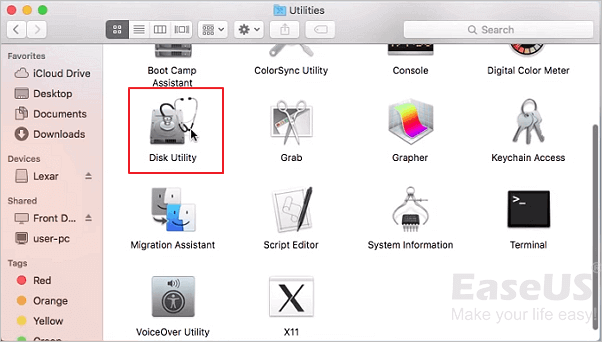
Steg 3. Hitta SD-kortet på den vänstra panelen, välj det och klicka på "Radera".

Steg 4 . Välj det nya filsystemformatet för SD-kortet på fliken "Format". Byt namn på SD-kortet om du vill.
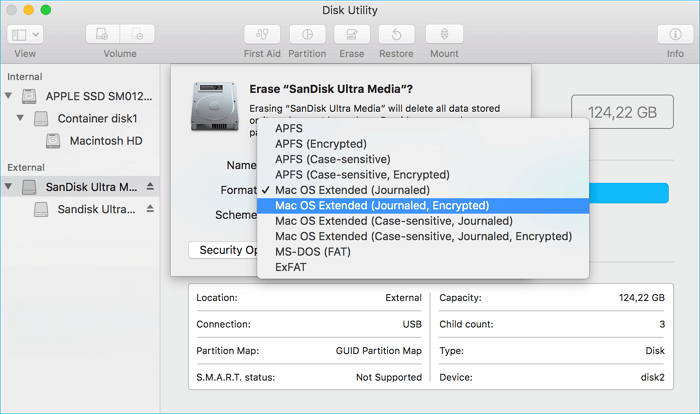
De vanligaste formattyperna av SD-kort är FAT och exFAT, och båda är kompatibla med kameror. Välj till exempel exFAT om ditt SD-kort är 64 GB eller större, och välj MS-DOS om ditt SD-kort är 32 GB eller mindre. Andra alternativ som NTFS eller Mac OS Extended ( HFS+ ) används ofta på hårddiskar på Mac.
Steg 5. Klicka på "Radera" igen för att bekräfta, vänta tills formateringsprocessen är klar, och sedan kan du använda SD-kortet normalt.
Formateringstiden beror på SD-kortets kapacitetsstorlek, vilken typ av nytt format som valts och kortläsarens hastighet. Är du osäker på vilket format du ska välja? Artikeln nedan kan hjälpa dig att avgöra vilket format som passar dig!

Jämförelse av filsystemformat: ExFAT vs Mac OS Extended [Allt du vill veta]
Den här artikeln diskuterar vilket format som passar dig: exFAT eller Mac OS Extended. Läs mer >>
Hur man formaterar SD-kort på Mac med terminal
Förutom att använda Skivverktyg kan du använda kommandot Mac Terminal för att formatera ett SD-kort till FAT32 eller andra format. Följ stegen nedan:
Steg 1. Öppna Terminal från Finder eller Spotlight-sökrutan.
Steg 2. Anslut SD-kortet till din Mac och skriv diskutil list för att se all lagring.
Steg 3. Välj SD-kortet från lagringslistan.
Steg 4. Ange kommandot sudo diskutil eraseDisk FAT 32 SDCARD MBRFormat/dev/disk2 . Detta kommando kommer att formatera ditt SD-kort på Mac. Den kan också formatera USB-minnen till FAT32 på Mac .
Slutsats
Anta att ditt SD-kort är skadat eller blir i RAW-format, och du måste formatera det för att det ska fungera igen. Formatering av ett SD-kort på Mac kommer att använda ett inbyggt program som heter Disk Utility, som kan radera, reparera och avmontera en extern hårddisk på din Mac.
Innan du formaterar det skadade SD-kortet kan du återställa viktiga data från det med EaseUS Data Recovery Wizard för Mac. Dessutom kan du också återställa det formaterade SD-kortet på Mac med återställningsverktyget EaseUS, så länge data inte skrivs över.
Formatera SD-kort på Mac Vanliga frågor
Här är frågor som folk ofta ställer när de söker efter hur man formaterar ett SD-kort på Mac:
1. Varför kan jag inte formatera mitt SD-kort på min Mac?
En av huvudorsakerna till att ett SD-kort inte kan formateras på din Mac är att tillståndet för en fil på SD-kortet är "Read-only", vilket kommer att leda till att hela SD-kortet är skrivskyddat. För att formatera SD-kortet bör du ändra dess behörighet till "Läs och skriv".
2. Hur formaterar jag ett SD-kort på min Mac?
Du bör använda Disk Utility för att formatera ditt SD-kort; följ stegen:
Steg 1. Anslut ditt SD-kort till din Mac.
Steg 2. Navigera till "Applications > Utilities > Disk Utility" och öppna "Disk Utility".
Steg 3. Hitta SD-kortet på den vänstra panelen, välj det och klicka på "Radera".
Steg 4. Välj det nya filsystemformatet för SD-kortet på fliken "Format". Byt namn på SD-kortet om du vill.
Steg 5. Klicka på "Radera" igen för att bekräfta och vänta tills formateringsprocessen är klar.
3. Hur får jag min Mac att läsa mitt SD-kort?
Om din Mac inte upptäcker SD-kortet kan du prova dessa metoder för att få din Mac att läsa ditt SD-kort:
- Kontrollera anslutningarna och starta om din Mac.
- Kontrollera Finder och skrivbordsinställningar.
- Kontrollera om SD-kortet är låst eller skadat.
- Kontrollera om SD-kortläsaren inte fungerar.
- Montera SD-kort i Disk Utility.
Was This Page Helpful?
Relaterade Artiklar
